テクノロジーはまだ期待に応えていませんが、 明日の世界 そして ジェットソンズ — アンドロイドの使用人や空飛ぶ車など、地球上のほぼどこからでもビデオ会議を通じて対面で会話できる機能は、SF 小説から日常的なものになりました。 毎週の最新情報ミーティングのために分散したビジネス チームを接続している場合でも、遠く離れた友人や家族に挨拶をしている場合でも、 Zoom は会議をスケジュールするための優れた手段です 個人的な機会にも、仕事上の機会にも。
コンテンツ
- ステップ 1: Zoom クライアントを開くか、Web ブラウザで Zoom にサインインします。
- ステップ 2: ミーティングのスケジュール設定を選択します
- ステップ 3: Zoom ミーティングを作成する
全員を同時に集めることができればいいのに! そうするための最良の方法はスケジュールを立てることです Zoomミーティング.
おすすめ動画
ビジネス用の会議をスケジュールするときは、アカウント管理者が特定の機能をブロックしたり、それらの機能を使用するために参加者に詳細情報を要求したりできることに注意してください。 この場合、設定の横にアスタリスク (「*」) が表示されることがありますが、各オプションに埋め込まれたリンクをクリックすると詳細が表示されます。 基本アカウント ユーザーのミーティングは、参加者が 3 人以上の場合、40 分後に自動的に終了することに注意してください。
関連している
- WWDC 2023: Apple の大規模イベントで発表されたすべて
- iPhone、iPad、または MacBook をお持ちですか? この重要なアップデートを今すぐインストールしてください
- この Apple の重大なバグにより、ハッカーがあなたの写真を盗み、デバイスを消去する可能性があります
ステップ1: Zoom クライアントを開くか、Web ブラウザで Zoom にサインインします。
クライアントまたはブラウザ経由でZoomにサインインした後、 スケジュール カレンダーページに似たアイコン。 新しいウィンドウが開くか、 会議のスケジュールを設定する ビデオ会議の内容を確認できるページです。
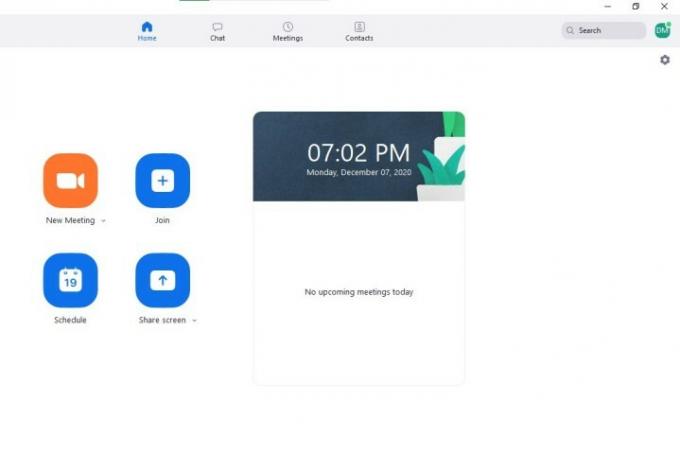
ステップ2: ミーティングのスケジュール設定を選択します
から 会議のスケジュールを設定する ウィンドウでは、次の設定を確認できます。 基本オプションには、会議の名前、期間、日付、時刻の選択が含まれます。時間と期間は 15 分単位で調整できます。 あなたと他の参加者の会議は、スケジュールされた時間の前であればいつでも開始できることに注意してください。 Zoom はコンピュータのタイムゾーンを自動的に使用しますが、ドロップダウン メニューを使用して別のタイムゾーンを選択することもできます。
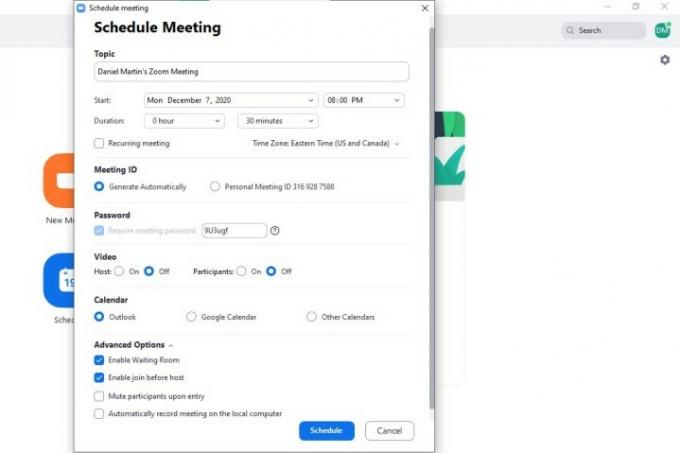
アカウント管理者によって無効化およびロックされたオプションが表示されない場合がありますが、通常は次のオプションが含まれます。
- 定期的なミーティングのセッションごとに同じになる繰り返し ID を作成します。 個人 ID を使用することも、ランダムに生成された個人 ID を作成することもできます。 会議を定期的に行う場合は、カレンダー サービスで忘れずにスケジュールを設定してください。
- 参加者がアクセスする前に入力する必要がある会議パスコードを使用します (ビジネス ユーザーは、管理者のセキュリティ要件を満たすパスワードを作成する必要があります)。
- ミーティングに参加するときにホストと参加者のビデオをオフにするかオンにするかを決定します。ただし、ホストと参加者にはビデオを開始するオプションが常にあります。
- カレンダー サービスを開いてイベントを作成するためのクイック リンクを含む招待状を送信します。 iCal そして 見通し または、他の電子メール サービスを使用するために ICS ファイルをダウンロードします。 選択することもできます その他のダウンロードサービス をクリックして、会議の URL、日付、時刻をコピーします。
高度なオプションには、待機室を有効にする、参加者がホストより先に参加できるようにする、決定するなどがあります。 参加者が入場時に自動的にミュートされるかどうか、およびローカル コンピューターが録音するかどうかを選択します。 ミーティング。
ステップ 3: Zoom ミーティングを作成する
選択する スケジュール をクリックして会議を作成すると、好みのサービス (この例では Google) のウィンドウが開きます。 ゲストを追加して権限を設定し、会議前通知を送信し、デフォルトの公開設定を決定し、URL、会議 ID、およびパスワード (必要な場合) を含む招待状を送信することができます。
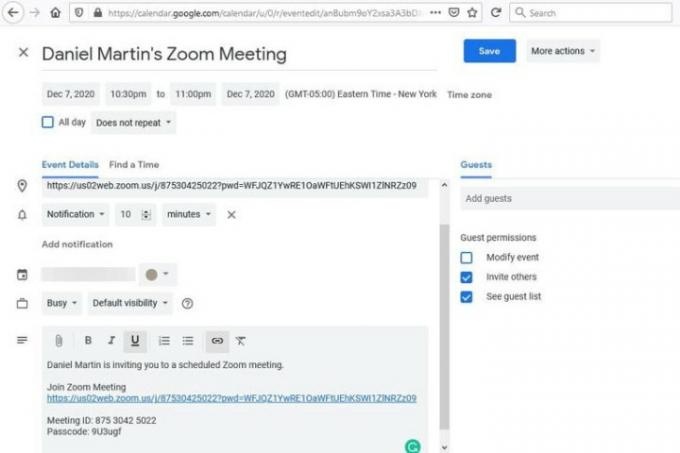
編集者のおすすめ
- iPhone、iPad、または Apple Watch をお持ちですか? 今すぐ更新する必要があります
- WWDC が Apple にとって「重要なイベント」となり得る理由は次のとおりです
- Zoom で最も一般的な問題とその解決方法
- Mac を保護するための Apple Security Research Web サイトがオープン
- Siri の会話が許可なく録音されている可能性があります
ライフスタイルをアップグレードするDigital Trends は、読者が最新ニュース、楽しい製品レビュー、洞察力に富んだ社説、ユニークなスニーク ピークをすべて提供して、ペースの速いテクノロジーの世界を監視するのに役立ちます。



